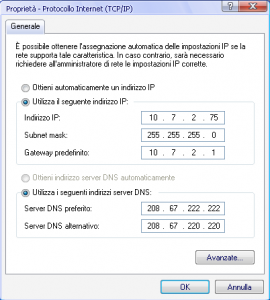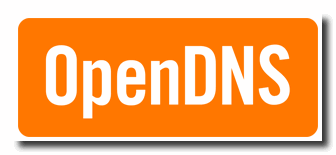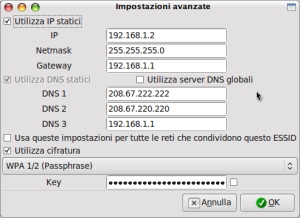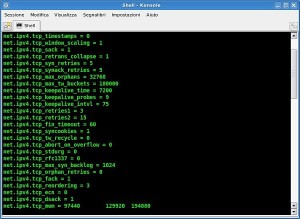Con questo test online possiamo misurare la reale velocità di download e upload della nostra connessione ADSL (relativa al momento della misurazione). Il test lo trovate a questo indirizzo:
http://www.my-speedtest.com/it/
Test velocità ADSL
Internet Cell Boost: Software per Ottimizzare e velocizzare la connessione Internet
(Reohix) Internet Cell Boost è un software gratuito per Windows creato appositamente per ottimizzare e velocizzare la connessione internet modificando alcuni parametri del sistema.
L’interfaccia grafica di questo software è ben organizzata ed intuitiva; si tratta di un programma alla portata di tutti esperti e non. Per i principianti è presente l’ottimizzazione automatica che ottimizza la connessione con un semplice click, invece i più esperti hanno la possibilità di smanettare con le impostazioni avanzate ed intervenire su parametri specifici.
Internet Cell Boost è in grado di ottimizzare ogni tipo di connessione:
Adsl o ISDN, connessioni Wireless, Dial Up (56k), connessioni Satellitari e in Fibra Ottica..
In conclusione.. un buon software adatto specialmente per chi usa connessioni lente.
Note:
*Durante l’installazione vi sarà chiesto d’installare un toolbar.. potete tranquillamente evitare di farlo.
*Se dopo l’ottimizzazione della connessione riscontrate un qualsiasi tipo di problema.. è possibile ripristinare le impostazioni di default selezionando la voce “Default Windows Settings”.
Screenshot:
Parametri TCP/IP per velocizzare la Rete su Linux
Questi sono dei parametri TCP/IP per velocizzare la rete ethernet (ADSl o LAN) su linux, a me funziona anche con la Wlan, c'è anche un ebook guida in PDF.
Dopo la guida dove spiego come ottimizzare i parametri TCP/IP su Linux ecco qualche numero, cioè qualche settaggio da provare per velocizzare la connessione, e, dove ho trovato questi ho trovato anche una guida in formato PDF per fare tuning/hacking dei parametri TCP/IP di rete di linux.
Nell'immagine che ho messo non si vede sicuramente un gran numero ma contando che ho fatto il test alle 9 di sera, quindi con molta gente che usa internet/scarica, sono arrivato ad 1 Mb per una connessione a 2 mega (teorici non garantiti) è sicuramente un buon risultato e vado molto di più a volte.
Le impostazioni che vanno bene sia per kernel 2.4 che 2.6:
net.core.rmem_max = 16777216
net.core.wmem_max = 16777216
net.ipv4.tcp_rmem = 4096 87380 16777216
net.ipv4.tcp_wmem = 4096 65536 16777216
Questi valori devono essere impostati su 1:
net.ipv4.tcp_window_scaling
net.ipv4.tcp_timestamps
net.ipv4.tcp_sack
Infine si deve dare questo comando:
ifconfig eth0 txqueuelen 1000
Come dice questa guida questi parametri bisognerebbe inserirli nel file /etc/sysctl.conf, per chi non avesse quel file come me può benissimo rileggere la guida che avevo fatto che spiego dove si modificano, ad esempio il parametro net.core.rmem_max = 16777216 si troverà nel file /proc/sys/net/core/rmem_max.
Mi raccomando fate il backup di tutti i file che modificate.
Velocizzare connessione a internet
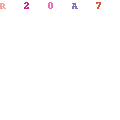 Sicuramente ci saremo chiesti, almeno qualche volta pensando a quanto è lento in alcuni momenti il nostro computer a navigare, se è possibile velocizzare la nostra connessione a internet: beh mi duole dirlo questo non è possibile, in quanto purtroppo la nostra connessione ci viene data dal provider (come ad es. Alice), però possiamo usare alcuni trucchetti per velocizzare i programmi con cui navighiamo, il che è molto ma molto utile, come ad esempio velocizzare FIREFOX.
Sicuramente ci saremo chiesti, almeno qualche volta pensando a quanto è lento in alcuni momenti il nostro computer a navigare, se è possibile velocizzare la nostra connessione a internet: beh mi duole dirlo questo non è possibile, in quanto purtroppo la nostra connessione ci viene data dal provider (come ad es. Alice), però possiamo usare alcuni trucchetti per velocizzare i programmi con cui navighiamo, il che è molto ma molto utile, come ad esempio velocizzare FIREFOX.
A tale proposito vi propongo questa guida per modificare il vostro Firefox e renderlo piu veloce: è molto semplice da seguire, tranquilli.
Velocizzare e Ottimizzare Internet Explorer con Ie7Pro
Io, come il 50% dei lettori di questo blog, usiamo come browser Mozilla Firefox versione 2 o 3. Ci sono altri utenti, quelli che hanno appena iniziato ad usare il computer o che lo usano poco, che per navigare usano internet explorer 7. Questo articolo è stato scritto proprio per voi.
Dato che internet explorer è un browser poco sicuro, poco veloce, poco affidabile, poco stabile, è stata creata una “patch” per migliorarlo e velocizzarlo un po. La patch si chiama Ie7Pro ed è gratuita e facile da installare. Si può scaricare dal sito ufficiale. Cosa aspetti? Metti il “turbo” a internet explorer!
Due Tricks per Velocizzare la Connessione
Eccovi due tricks per velocizzare la connessione su windows, molto semplici da fare e se non si è soddisfatti dell'ottimizzazione sono reversibili.
La prima ottimizzazione consiste nell'usare il programma TCP Optimizer (non compatibile con vista purtroppo) che in automatico o per chi è più esperto anche manualmente permette di modificare i parametri TCP/IP in modo ottimale, prima di applicare modifiche c'è l'opzione che effettua il backup della configurazione originale.
L'utilizzo è semplicissimo, basta cliccare su optimal setting come si vede in immagine poi su apply changes.
Qui il download di TCP Optimizer.
Mentre TCP-optimizer va bene ber tutti i tipi di connessione il secondo trick che consiste nell'impostare i server DNS con server veloci e sicuri offerti da OpenDNS (evitano anche filtri a pirate bay per chi la utilizzasse) non è utilizzabile da tutti, dipende se la connessione (isp) richiede i suoi DNS, provate comunque.
Per impostare i server DNS su windows bisogna:
- Andare in pannello di controllo/connessioni di rete e cliccare sulla propria rete.
- Cliccare su proprietà.
- Selezionare protocollo internet TCP/IP e cliccare su proprietà.
- Selezionare "utilizza i seguenti server DNS" ed impostare 208 67 222 222 e 208 67 220 220 come DNS.
In linux è sufficiente mettere nel file /etc/resolv.conf nameserver 208 67 222 222 e sotto una riga nameserver 208 67 220 220.
Due Tricks per Velocizzare la Connessione
Eccovi due tricks per velocizzare la connessione su windows, molto semplici da fare e se non si è soddisfatti dell'ottimizzazione sono reversibili.
La prima ottimizzazione consiste nell'usare il programma TCP Optimizer (non compatibile con vista purtroppo) che in automatico o per chi è più esperto anche manualmente permette di modificare i parametri TCP/IP in modo ottimale, prima di applicare modifiche c'è l'opzione che effettua il backup della configurazione originale.
L'utilizzo è semplicissimo, basta cliccare su optimal setting come si vede in immagine poi su apply changes.
Qui il download di TCP Optimizer.
Mentre TCP-optimizer va bene ber tutti i tipi di connessione il secondo trick che consiste nell'impostare i server DNS con server veloci e sicuri offerti da OpenDNS (evitano anche filtri a pirate bay per chi la utilizzasse) non è utilizzabile da tutti, dipende se la connessione (isp) richiede i suoi DNS, provate comunque.
Per impostare i server DNS su windows bisogna:
- Andare in pannello di controllo/connessioni di rete e cliccare sulla propria rete.
- Cliccare su proprietà.
- Selezionare protocollo internet TCP/IP e cliccare su proprietà.
- Selezionare "utilizza i seguenti server DNS" ed impostare 208 67 222 222 e 208 67 220 220 come DNS.
In linux è sufficiente mettere nel file /etc/resolv.conf nameserver 208 67 222 222 e sotto una riga nameserver 208 67 220 220.
Velocizza la connessione internet con Mobtimizer
Mobtimizer è un sito che ti permette di velocizzare notevolmente la connessone internet mobile. Se utilizzate spesso il cellulare per visitare un sito web o per controllare la posta elettronica e la connessione è lenta troverete molto utile questo sito-browser.
Mobtimizer elimina tutti i componenti inutili di una pagina web rendendo la velocità di caricamento molto più elevata. Spesso si naviga in GPRS e la ricezione è veramente bassissima, utilizzando il sito incrementerete la votra velocità dell’80%.

Non dovrete far altro che andare nella home page del sito e inserire nell’apposito box l’URL della pagina web da visitare.
Caratteristiche:
- sito-browser per velocizzare la connessione internet
- kb trasmessi diminuiti (risparmio in una connessione con abbonamento a dati)
- minor tempo di caricamento (risparmio con abbonamento a tempo)
- incremento velocità dell’80%
- la pagina web risulterà priva di elementi grafici che spesso rallentano la connessione
- conversione in mobile friendly di pagine web non concepite per la navigazione col cellulare
- semplice e veloce da utilizzare
- Siti simili: velicizza navigazione col browser
Se avete un abbonamento a tempo oppure a dati trasmessi avrete comunque un notevole risparmio anche economico. Il servizio è completamente gratuito e semplice e veloce da utilizzare.
Sito ufficiale: Mobtimizer
Velocizzare la connessione a Internet con OpenDNS e FastCache
Ogni volta che che dal vostro browser accedete ad un certo sito internet, la prima operazione effettuata dal sistema operativo è quella della risoluzione dell’ indirizzo IP mediante l’interrogazione di un server DNS.
In termini di tempo, normalmente l’interrogazione del server DNS non impiega più di qualche frazione di secondo, ma in certe situazioni di congestione del traffico o di disservizio può aumentare in maniera considerevole fino ad arrivare addirittura a rendere impossibile la navigazione in Internet.
Utilizzando OpenDNS assieme a FastCache potrete sia eliminare i problemi di latenza e irragiungibilità dei server DNS, sia rendere la risoluzione dei nomi ancora più veloce e immediata.
OpenDNS è un servizio DNS con alcune caratteristiche molto particolari che lo rendono unico:
- si avvale di una rete distribuita di server DNS e questo lo rende praticamente immune ai disservizi
- filtra indirizzi che sono riconosciuti come appartenenti a server che effettuano phishing e spamming
- offre un servizio di parental control in quanto filtra i siti per adulti
- è in grado di intercettare e reinterpretare alcuni errori di digitazione nei nomi dei domini: digitando apache.og verrete comunque rediretti a apache.org
FastCache da parte sua si farà carico dell’aumento effettivo di velocità nella risoluzione dei nomi: è infatti in grado di gestire una cache locale dei nomi risolti dal server DNS e in questa maniera consente di ridurre nel tempo il numero di interrogazioni verso il server DNS.
velocizzare la connessione con Internet Cell Boost 2.0
Internet Cell Boost è un programma gratuito che promette di velocizzare la connessione internet modificando alcuni parametri.
Preimpostate ci sono varie tipologie di connessione tra le quali possiamo scegliere la nostra; inoltre troveremo tweak aggiuntivi con i suggerimenti per ogni parametro. E se vogliamo, possiamo sempre ripristinare i valori predefiniti.
Personalmente ho notato un miglioramento del ping (sceso di circa 7/8 ms)
Internet Cell Bost agisce sui seguenti parametri:
Time To Live Packets (TTL)
Firefox Pipelining, Max HTTP Connections
TCP RFC1323 Optimization
High Performance Data Transfers
Maximum Transfer Units (MTU, RWIN, MSS)
Tweak MYTH Debugging
Velocizzare la connessione con OpenDNS
Purtroppo le ADSL italiane non sono le migliori. Molti providers non forniscono garanzie di banda minima e la qualità delle linee dipende dalla zona in cui ci si trova. Purtroppo quando la linea è scadente non c’è molto da fare. Un modo per aumentare la velocità di navigazione è l’utilizzo degli OpenDns.
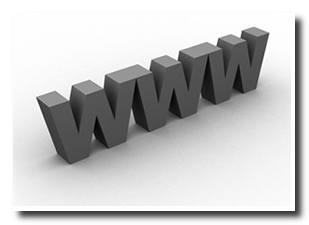
Ogni volta che facciamo una richiesta al nostro browser internet, ad esempio digitando un indirizzo web, mandiamo una richiesta di risolvere (trasformare) questo indirizzo web nell’ indirizzo IP del sito che vogliamo visitare ad un server DNS (Domain Name System). Pensate che lavoro svolgono questi server: non sarebbe poi così facile navigare se invece di scrivere “www.google.it” dovessimo scrivere, e quindi ricordare, ogni volta “72.14.221.104″. Tutto ciò è alla base del funzionamento e alla larga diffusione di internet.
I punti a favore del servizio offerto da OpenDNS sono i seguenti:
- Correggono ciò che si digita. Supponiamo di voler visitare il sito www.tecnonews.org e che per distrazione si dimentica la “g” finale. Loro ci reindirizzano ad una pagina di ricerca con tutti i siti simili, oppure ci portano al sito che desideravo.
- Sono veloci: grandi quantità di cache (memoria) riducono la consultazione di molti server diversi, in un normale sistema se un DNS non ha le informazioni che cerco, le chiede ad un altro server DNS provocando a volte una catena di richieste, rallentando così la mia navigazione.
- Proteggono dal phishing: riconoscono automaticamente i siti “finti” che cercano di rubarvi soldi e/o informazioni.
La controindicazione è che questo sistema è un sistema monitorato. Quindi tutto il nostro traffico sarà tracciabile su questi server. Inoltre, altro neo, questo servizio è filtrato e filtrabile, quindi potrebbe porre dei limiti agli utenti più smaliziati.
Provarli non fa male:
Aprite la pagina di configurazione della vostra rete LAN o del vostro Router e negli appositi spazi scrivete i server OpenDNS:
208.67.222.222
208.67.220.220
Buona navigazione!
FireFox,fasterfox
FireFox
Se l'hardware che ci mettono a disposizione non ci consente di navigare in modo veloce, per cercare di rendere la nostra navigazione migliore provate innanzitutto a cambiare Browser.
E risaputo che Internet Explorer (preinstallato su tutti i sistemi Windows) oltre ad essere un rischio per la navigazione per le sue falle di sicurezza è anche in assoluto il più lento Browser di navigazione.
Vi sono molte alternative, il più apprezzato é: FireFox.
Scaricabile gratuitamente da qui:
http://www.mozilla-europe.org/it/products/firefox/
Molti potrebbero trovarsi spaesati dal cambiare browser ma sappiate che FireFox è altamente e completamente personalizzabile.
In oltre potrete scaricare Skin e altre funzionalita aggiuntive da:
http://update.mozilla.org/?application=firefox
Un esempio di Plug-in che portano comode funzionalita aggiuntive e rendono la navigazione piu sicura le potete vedere nel riquadro sottostante: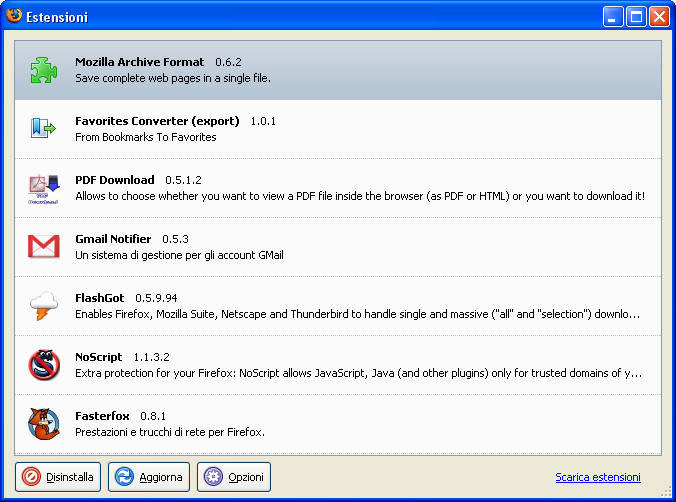
Potete adesso istallare FasterFox, un ottimo Plug-in che aiuterà nel velocizzare la connessione con FireFox (le differenze le notano anche possessori di FastWeb).
Potete trovarlo qui: http://fasterfox.mozdev.org/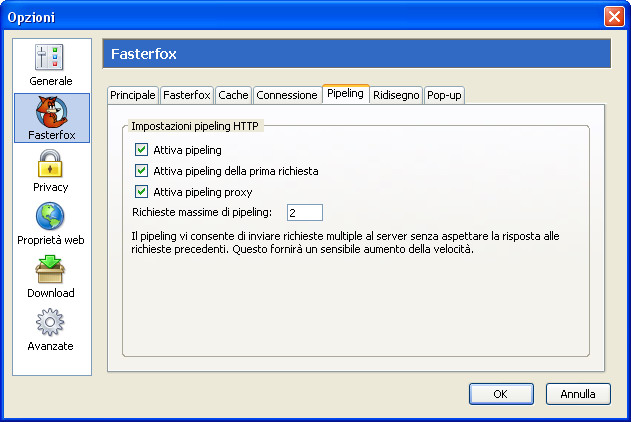
Consiglio di settare su personalizzate e modificare a piacimento i parametri (comprensivi di spiegazioni).
Ai possessori di un modem 56k e simili si consiglia l'uso di 2 pipeline, ai possessori di banda larga anche 8 pipeline.
Aumentare la velocità di internet
vi scrivo una piccola guida per aumentare leggermente (i miglioramenti non sono straordinari) la velocità della propria connessione di internet sulla propria Ubuntu con il network manager Wicd.
Disabilitare IPv6:
Ubuntu ha integrato il supporto per IPv6, ma in molti modem non è utilizzato, causando a volte un rallentamento della connessione.
Per disabilitarlo apriamo il terminale e digitiamo “sudo gedit /etc/modprobe.d/aliases“. Bisogna trovare la riga “alias net-pf-10 ipv6” che va sostituita con “alias net-pf-10 off #ipv6“. Sotto questa riga va inserita una riga con scritto “alias ipv6 off“.
Adesso bisogna salvare e chiudere questo file e aprire, sempre da terminale, un altro file scrivendo “sudo gedit /etc/modprobe.d/blacklist“. In fondo a questo file bisogna inserire la riga “blacklist ipv6“.
Adesso bisogna disabilitare l’IPv6 anche in Firefox. Per farlo bisogna digitare nella barra degli indirizzi “about:config” e cercare la chiave “network.dns.disableIPv6“. Il valore va cambiato da “false” a “true”.
Impostazioni di Wicd
Impostare IP statici:
Un altro modo per velocizzare la connessione consiste nell’impostare IP statici anzichè usare il DHCP.
Per farlo bisogna innanzitutto aprire Wicd, e aprire le “Impostazioni avanzate” della propria connessione. Selezionare “IP statici” e inserire questi valori:
IP 192.168.1.2
Netmask 255.255.255.0
Gateway 192.168.1.1
I primi due valori dovrebbero andare bene per ogni modem, il terzo (gateway) è l’indirizzo del proprio modem/router (nel mio caso modem Alice).
Utilizzare i DNS statici:
Bisogna impostare i valori per i DNS statici.
DNS 1 208.67.222.222
DNS 2 208.67.220.220
DNS 3 192.168.1.1
I primi due valori sono tratti da OpenDNS, che sono gratuiti e veloci. Il terzo valore è ancora l’indirizzo IP del router/modem.
Ottimizzare i Parametri TCP/IP di Linux
Questo è un hack ai file dove ci sono le impostazioni dei parametri TCP/IP di linux per aumentare la velocità della connessione seppur ottima.
Non avendo trovato nessun programma in grado di modificare i parametri TCP/IP di Linux come TCP optimizer per windows, per velocizzare la connessione bisogna modificare a mano i file che contengono le configurazioni della rete/protocolli TCP e UDP.
Innanzitutto dico che tutti i file contenenti le configurazione dei protocolli di rete di linux sono nella directory /proc/sys/net, si comincia facendo un backup di sicurezza prima di smanettarci.
Una volta fatto il backup si digita da shell di root sysctl -a fgrep tcp per vedere i parametri attuali, si possono anche salvare su un file di testo con sysctl -a fgrep tcp >> parametri-rete.txt che salverà un file con tutti i parametri nella directory dove si è con la shell.
Adesso ci si porta alla pagina che controlla i parametri TCP e la si tiene aperta perchè serve. Appena controllati i parametri TCP ci si porta al test che calcola i parametri ottimali TCP dove bisogna inserire i parametri che trovate nella scheda che controlla i parametri TCP.
Una volta trovati i parametri ottimali si andranno a mettere in:
/proc/sys/net/core/rmem_maxMaximum TCP Receive Window/proc/sys/net/core/wmem_maxMaximum TCP Send Window/proc/sys/net/ipv4/tcp_timestampstimestamps (RFC 1323)/proc/sys/net/ipv4/tcp_sacktcp selective acknowledgements./proc/sys/net/ipv4/tcp_window_scalingsupport for large TCP Windows (RFC 1323)
Questa è la procedura, non è una guida dettagliata perchè ci stò smanettando anche io e le connessioni non sono tutte veloci uguali.
Come aumentare la velocità della propria connessione a Internet
 Se sul vostro PC girano Windows XP Professional o Windows Media Center allora avete la possibilità di aumentare la velocità della vostra connessione a Internet di circa il 20% con una semplice e veloce modifica alla configurazione predefinita del sistema operativo. Infatti entrambe le versioni di Windows in questione sono configurate per riservare una parte della banda a disposizione per i vari servizi di aggiornamento e di controllo della presenza di spyware.
Se sul vostro PC girano Windows XP Professional o Windows Media Center allora avete la possibilità di aumentare la velocità della vostra connessione a Internet di circa il 20% con una semplice e veloce modifica alla configurazione predefinita del sistema operativo. Infatti entrambe le versioni di Windows in questione sono configurate per riservare una parte della banda a disposizione per i vari servizi di aggiornamento e di controllo della presenza di spyware.
E’ possibile rimuovere tale vincolo senza provocare alcun disservizio o malfunzionamento semplicemente effettuando le seguenti operazioni:
- Selezionare “Start“=>”Esegui…” e nella casella di testo che appare digitare “gpedit.msc” e quindi dare Invio;
- Nella finestra “Criterio Gruppo” che apparirà navigare nel menù di sinistra selezionando la cartella “Modelli amministrativi“, quindi “Rete” ed infine “Utilità di pianificazione pacchetti QoS“;
- Nella parte centrale della finestra fare un doppio click su “Limita larghezza di banda riservabile“;
- Selezionare “Attivata” e in corrispondenza della voce “Limite larghezza di banda(%)” scrivere “0“;
- Selezionare “Applica” e quindi “OK“
- Riavviare il Computer